Q&Aナンバー【6008-4215】更新日:2015年6月13日
このページをブックマークする(ログイン中のみ利用可)
[Excel 2007] 入力した文字の表示形式が変わってしまいます。
| 対象機種 | すべて |
|---|---|
| 対象OS |
|
 質問
質問
「2/22」と入力しても「2月22日」になるなど、入力した文字の表示形式が自動的に変わってしまいます。
表示形式を変更する方法を教えてください。
表示形式を変更する方法を教えてください。
 回答
回答
「セルの書式設定」から、お好みの表示形式を選択します。
手順は、次のとおりです。

- Excel 2007を起動します。
- 表示形式を変更したいセルをクリックし、選択します。
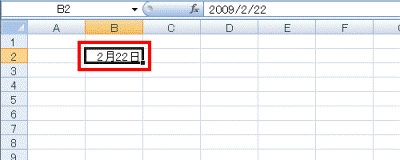

セルはドラッグすることで複数選択できます。
ドラッグとは、マウスのボタンを押したままマウスを動かし、マウスポインターを目的の場所に移動させる操作です。 - 選択したセルを右クリックし、表示されるメニューから、「セルの書式設定」をクリックします。
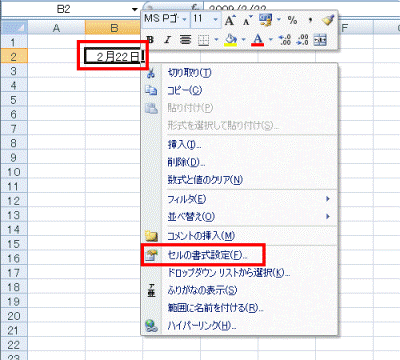
- 「セルの書式設定」が表示されます。
「表示形式」タブをクリックします。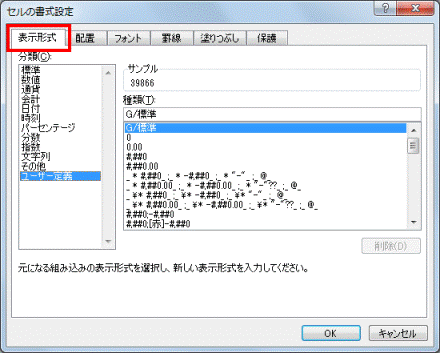
- 「分類」の一覧から、お好みの分類をクリックします。
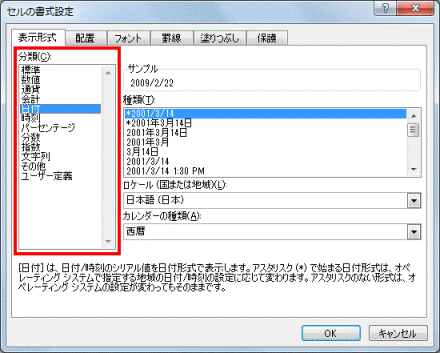

入力した文字をそのまま表示したい場合は、「文字列」をクリックします。 - 選択した分類によっては、右側に表示形式が表示されます。
お好みの表示形式を選択します。
表示されない場合は、次の手順に進みます。
(分類に「日付」を選択した場合) - 「OK」ボタンをクリックします。
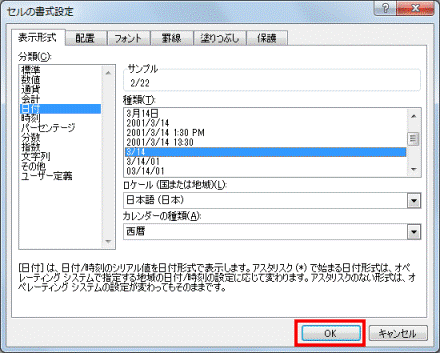
- セルの表示形式が変更されていることを確認します。
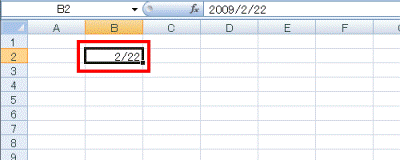

選択した表示形式によっては、意図しない数値や文字が表示されます。
この場合は、セルの数値や文字を削除し、もう一度、入力し直してください。



